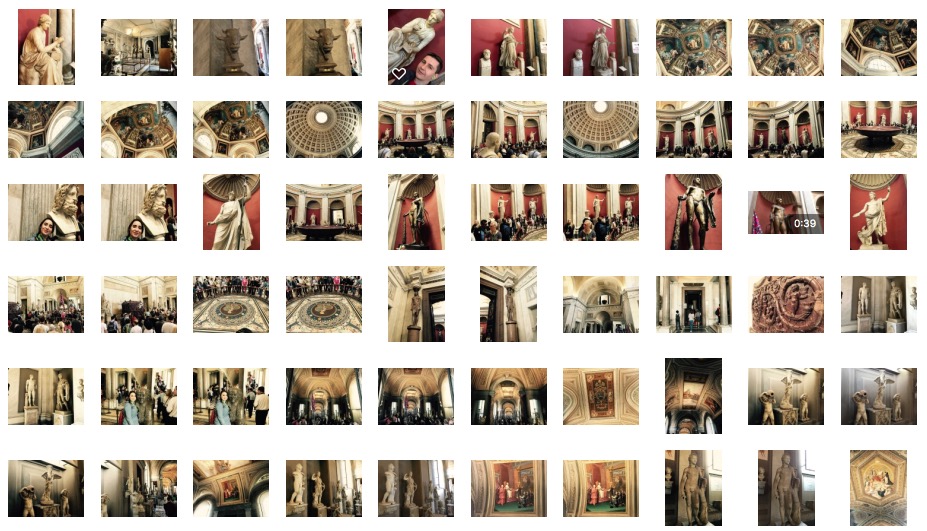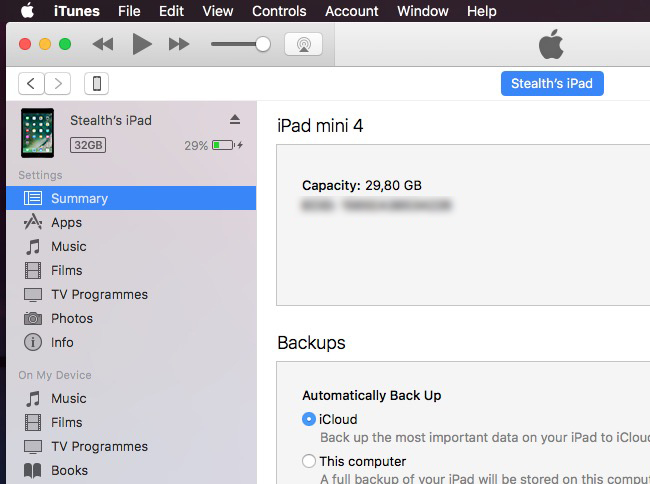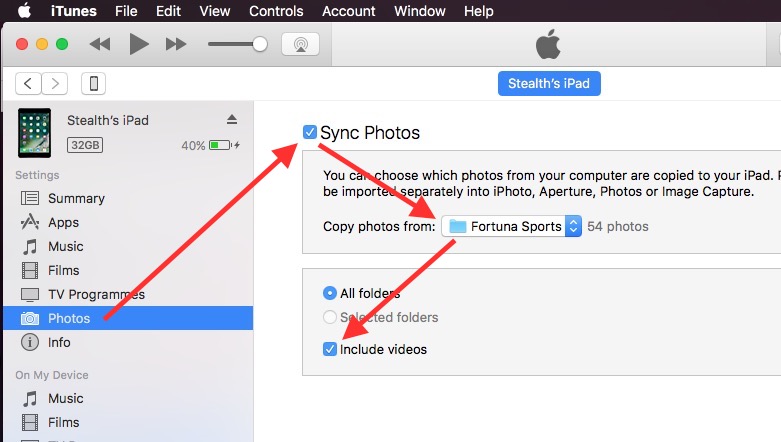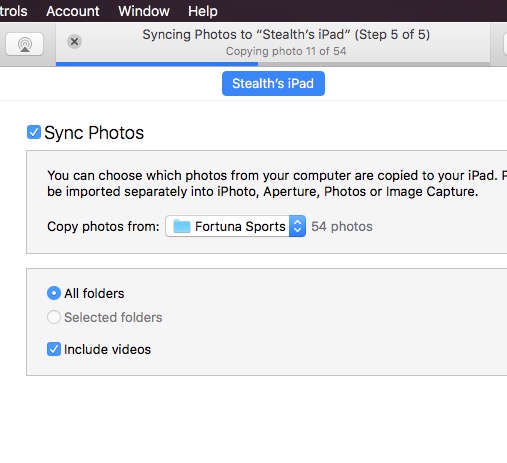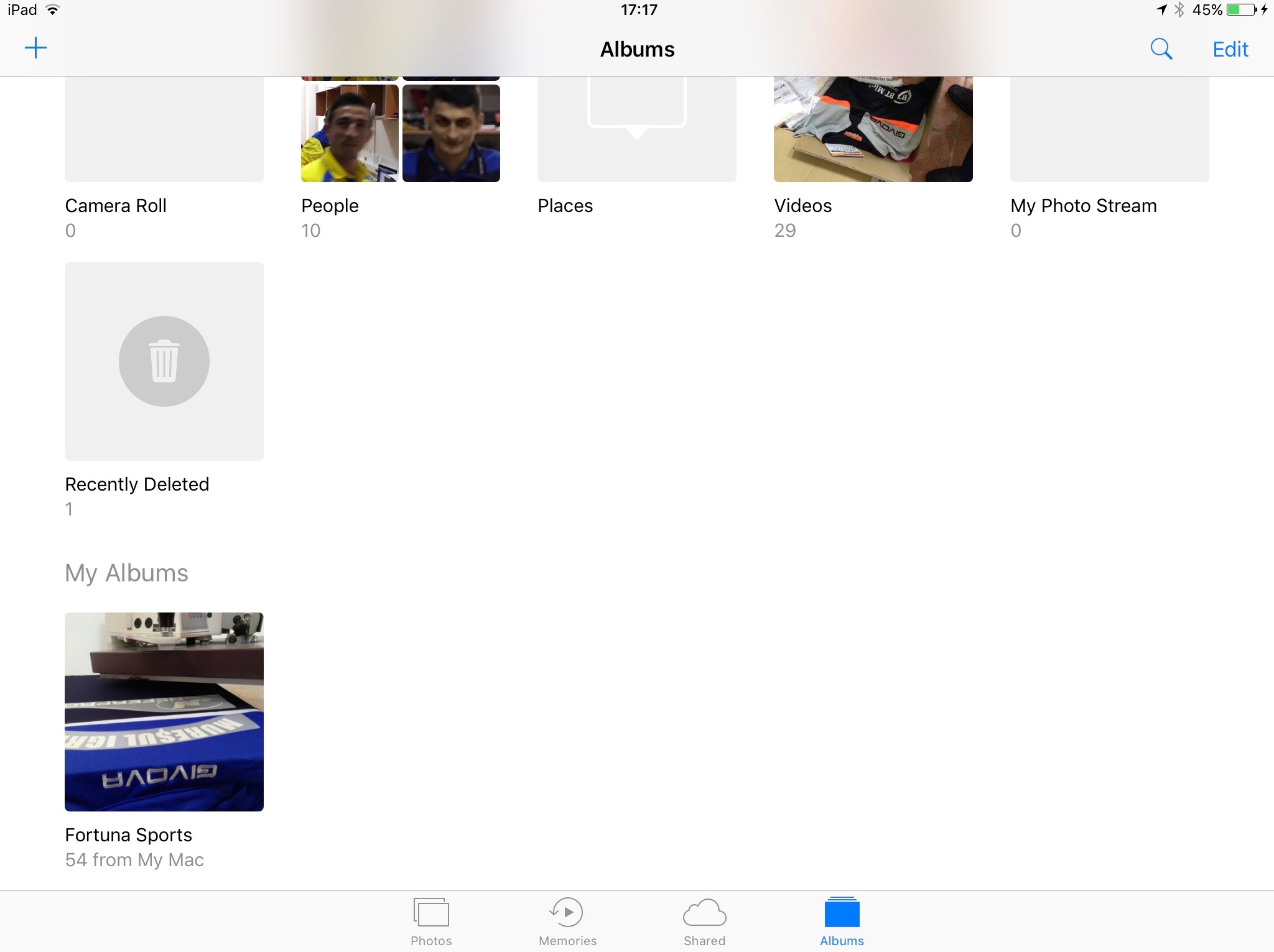¿Cómo puedo copiar fotos y vídeos en MacBook / Mac en su iPhone o iPad [a través de iTunes]
En comparación con los teléfonos inteligentes Android, donde copiar fotos y videos desde una PC con Windows a un teléfono inteligente Es común a través de una copia / pastasEn los dispositivos Apple, es un proceso un poco más complicado. Copiar fotos y vídeos de Mac a iPhone o iPad sólo se puede realizar a través de iTunes u otra aplicación específica.
Es cierto que a menudo necesitamos una replicación inversa. Copie las fotos y los fimules en su iPhone o iPad a una computadora, pero hay situaciones en las que queremos hacer lo contrario.
¿Cómo puedo copiar fotos MacBook / Mac (MacOS) en su iPhone o iPad a través de iTunes
En primer lugar tenemos que tener a mano una un rayo de cable y conecte el iPad o iPhone a su MacBook. abra iTunes y hacer dispositivo de autorizaciónacervo, si no se ha conectado anteriormente.
Después de haber sido realizado con éxito y la conexión entre sincornizarea iPad / iPhone y iTunes, dejamos la aplicación abierta y organizamos un poco los archivos a copiar. Guardamos en una carpeta todas las imágenes que queremos copiar. En nuestro ejemplo, creamos la carpeta "Fortuna Deportes"En Ordenador de sobremesa.
En el siguiente paso volvemos a la aplicación iTunes, vamos a la izquierda a "Fotos"> marque "Sincronizar Fotos"> seleccione la carpeta cuyo contenido se va a copiar al iPhone o iPad> marque "Incluir videos". Eso es en caso de que no queramos copiar solo las imágenes de la carpeta.
Haga clic en "Listo" para iniciar el proceso de copia/sincronización.
Al finalizar la sincronización, en la galería de fotos (Fotos) del iPad o iPhone aparecerá la carpeta "Fortuna Sports" sincronizada a través de iTunes.
Como se puede ver en la captura de pantalla anterior, las imágenes y los videos no llegaronLista de cámara", Pero en una carpeta con el mismo nombre que el sincronizado. Eso significa esta carpeta No se puede quitar de la aplicación FotosSe le considera un álbum sincronizado. Eliminación lo hará a través de iTunes.
Si desea editar una imagen en esta carpeta, debe duplicar primera galería de fotos iPhone o iPad.